

Krijg 93% KORTING op Lifetime
Exclusieve deal
Mis deze deal niet, hij wordt GRATIS geleverd met Password Manager.
Krijgen 93% uit aan FastestVPN en baten Pass Hulk Password Manager FREE
Profiteer nu van deze deal!By Nancy Willem Geen reacties 13 minuten
a Wat is schermspiegeling? Is het anders dan screencasting en scherm delen? Is schermspiegeling veilig? In het huidige tijdperk van moderne technologie is het streamen of kijken van films veel verder gevorderd dan in voorgaande jaren. Op dit moment is schermspiegeling een van de niet zo nieuwste ontwikkelingen.
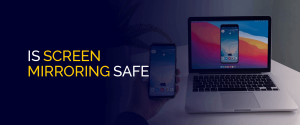
Het is echter nog steeds behoorlijk populair onder filmliefhebbers en wordt gebruikt voor grotere doeleinden op universiteiten, kantoren of scholen. Maar is schermspiegeling net zo veilig als het gebruik ervan? In deze gids behandelen we alles wat u erover moet weten. We zullen het hebben over de verschillen in technologieën voor dupliceren of mediacasten, of ze veilig te gebruiken zijn en hoe ze te gebruiken. We hebben zelfs manieren besproken waarop u uw apparaten en gegevens kunt beveiligen terwijl u inhoud op het scherm spiegelt.
Mediacasting is een functie die sommige streamingapparaten bieden, waarmee u inhoud van het ene apparaat naar een tv-scherm kunt casten, screenen of weergeven. De meest voorkomende vorm van mediacasting is schermspiegeling. Andere soorten functies voor het casten van media zijn screencasting en scherm delen.
Alle apparaten voor het casten van media hebben een functie waarmee u een film, een scherm of zelfs een app vanaf uw mobiele telefoon, tablet of pc op uw Smart TV-scherm kunt weergeven of casten. Het doel van casten is om meer significante replicaties op je tv te krijgen dan wat er op het cast-apparaat wordt weergegeven. Je kunt bijvoorbeeld enkele dansvideo's op YouTube casten of spiegelen vanaf je telefoon naar je Firestick-apparaat.
Hoewel er verschillende technieken zijn voor het casten van media, verschillen ze enigszins van elkaar, met de grootste overeenkomsten die worden gezien met spiegelen en casten. Screen mirroring betekent exacte replicaties. Het is alsof je in de spiegel kijkt; de exacte achtergrond, afbeeldingen en bewegingen worden gezien. Het werkt door inhoud van een kleiner apparaat naar uw tv-scherm te spiegelen.
Aan de andere kant geeft schermcasten alleen de app weer die u selecteert. U kunt een film screencasten vanuit een app op uw telefoon en de beelden en audio worden op een groter scherm weergegeven, zoals een bioscoopcasting-apparaat.
Zoals hierboven vermeld, is schermspiegeling een technologie of functie op uw apparaat waarmee u een telefoon, laptop, tablet of desktopcomputer kunt gebruiken om draadloos het exacte scherm van dat apparaat op uw tv weer te geven.
U kunt gespiegelde screening gebruiken om een kopie van uw startpagina, een screensaver, een film of een gamepresentatie van het ene apparaat naar het andere te projecteren, en het ziet er precies hetzelfde uit. Deze functie wordt voornamelijk gebruikt voor presentaties, opdrachten, vergaderingen, seminars en meer.
Het wordt gebruikt zodat een groter publiek de inhoud helemaal kan zien. Het kan ook worden gebruikt voor films en diavoorstellingen van foto's, maar dat valt vooral in de categorie schermcasting. Hoewel schermspiegeling veel praktische toepassingen heeft, is het veilig?
Zoals hierboven vermeld, zijn schermspiegeling en schermcast vergelijkbaar, maar verschillend. Een ander derde onderdeel van mediacasting is scherm delen, vergelijkbaar met maar niet precies hetzelfde als schermspiegeling. Hoe dan ook, we hebben je hieronder een korte beschrijving gegeven van hun verschillen. Zij zijn:
Schermspiegeling heeft zo zijn voordelen en wordt gebruikt om visuele ervaringen te verbeteren, maar is schermspiegeling veilig?
Schermspiegeling kwam in beeld toen HDMI-kabels iets boven het budget en uit de mode waren. De prijs om kabels door de muren of het plafond te halen, hoewel veilig, kan veel kosten als ze beschadigd zijn. De beste oplossing voor verouderde HDMI-kabels is schermspiegeling, waarbij geen handmatige aansluitingen nodig zijn. Je hebt alleen een goede internetverbinding, twee apparaten en de optie voor schermspiegeling nodig.
Beveiligingsrisico's komen echter op de meest onverwachte plaatsen voor. Beide apparaten kunnen worden aangetast als uw netwerk of systeem niet veilig is. Dat gezegd hebbende, schermspiegeling is alleen veilig als u actieve preventieve maatregelen neemt tegen compromittering. In de eerste plaats zijn er drie soorten schermspiegelingrisico's waarop u zich moet concentreren:
Veel bedrijven gebruiken nu technologie voor schermspiegeling voor officiële vergaderingen, seminars en meer. Daarmee kwam echter een toename van de zorgen over de veiligheid. Bedrijven gebruiken nu apparaten voor het casten van media, zoals Airtame, Miracast en Mersive, die niet worden geleverd met codering en die ook niet actief de codering van gegevenszenders promoten. Dit is het soort datacasting dat ruimte kan maken voor cyberaanvallen. Iedereen met een doelwit of de juiste software kan de verbinding tussen de verzendende en ontvangende apparaten infiltreren.
De meeste fouten in schermspiegeling worden gedetecteerd en gericht op grotere bedrijven. Ze maken gebruik van presentatieoplossingen voor schermspiegeling die zijn gebouwd rond of verbonden met het netwerk van het bedrijf. Gegevens worden via een speciaal netwerk verzonden van het apparaat van een ambtenaar naar de ontvanger die op het weergaveapparaat is aangesloten. Dit kan bepaalde bedreigingen via het netwerk veroorzaken die leiden tot wachtwoordcompromittering, malware-aanvallen en andere soorten bedreigingen.
Of u nu een apparaat voor schermspiegeling gebruikt of de functie gebruikt voor bedrijven of kleinschalige behoeften, er wordt een gebrek aan beveiliging ingeprent. Uit onderzoek blijkt dat de VS jaarlijks zo'n 16 miljoen dollar verliest, alleen omdat er geen adequate cyberbeveiligingsmaatregelen worden toegevoegd.
Het belangrijkste doel om schermspiegeling weer veilig te maken, is de bescherming van uw wifi. Zodra dat is gesorteerd, wordt schermspiegeling of casten eenvoudiger en beter beschermd om op te nemen. Hier leest u hoe u beveiligingsmaatregelen voor schermspiegeling handhaaft:
Weet u niet zeker hoe u de functie voor schermspiegeling op uw apparaat moet gebruiken? We hebben tutorials uitgelicht die u laten zien hoe u inhoud kunt spiegelen of casten van en naar populaire apparaten voor schermspiegeling. Beginnend met:
De onderstaande tutorials laten zien hoe u Windows, Android en iOS kunt gebruiken voor schermspiegeling op Roku, te beginnen met:
Voor schermspiegeling van inhoud op Roku vanaf iOS kunt u AirPlay- of Homekit-ondersteuning gebruiken. Hier leest u hoe u aan de slag kunt:
Chromecast biedt verschillende dongles die uw Smart TV in iets futuristischs veranderen. Het belangrijkste hoogtepunt is dat het schermspiegeling op uw Google TV mogelijk maakt vanaf Android- of iOS-smartphones, Windows-pc's of laptops. Zo kunt u de optie voor schermspiegeling van meerdere apparaten naar uw Google Chromecast TV gebruiken:
Firestick is een van de beste streaming-apparaten, maar er zijn enkele apps die u mogelijk alleen op uw Windows-pc of smartphone hebt staan. Hoe dan ook, ik zal je laten zien hoe je de optie voor schermspiegeling kunt gebruiken om inhoud van andere apparaten naar je Fire TV te casten. Hier is hoe:
Voor iPhone moet u de AirScreen-app gebruiken om spiegelinhoud op Firestick te screenen. Hier is hoe:
Schermspiegeling is een technologie waarmee een cast-apparaat, een telefoon, tablet of pc draadloos de exacte kopie van het scherm naar uw Smart TV kan casten. Het betekent in feite het delen van een spiegelbeeld van het ene apparaat op een ander scherm. U kunt bijvoorbeeld via hetzelfde netwerk een volledige PowerPoint-presentatie van uw laptop naar een smart-tv screenen.
Schermspiegeling is alleen veilig als u adequate beveiligingsmaatregelen gebruikt. De meeste bedrijven verliezen jaarlijks miljoenen dollars omdat hun netwerken kwetsbaar zijn. We raden aan om beveiligingssoftware met hoogwaardige codering te gebruiken voor uw netwerk en zowel de verzendende als ontvangende cast-apparaten.
Het uitschakelen van schermreproductie is afhankelijk van het apparaat dat je gebruikt. Ten eerste, om schermspiegeling op Android te stoppen, gaat u naar 'Instellingen' > 'Verbonden apparaten' > 'Scherm casten' > 'Stoppen'. Ga naar "Control Center"> "Screen Mirroring"> "Stop Mirroring" om schermspiegeling op uw iPhone uit te schakelen. Om schermspiegeling vanuit Windows te stoppen, gaat u naar "Instellingen"> "Systeeminstellingen"> klik op "Projecteren naar deze pc" in de linkerkolom. Je ziet nu drie menu's; klik op degene die zegt "Windows- en Android-apparaten kunnen naar deze pc projecteren"> "Altijd uit".
Het grootste nadeel van schermspiegeling is dat hackers de verbinding kunnen compromitteren door een gebrek aan beveiliging. Het is van cruciaal belang dat u beveiligingssoftware gebruikt of een van de preventieve maatregelen gebruikt die in onze bovenstaande gids worden genoemd.
Ja, schermspiegeling kan ertoe leiden dat uw apparaat en verbinding worden gehackt als er geen beveiligingsmaatregelen zijn getroffen. Wanneer u beveiligingssoftware zoals de beste VPN gebruikt, zal de codering op zich uw verbinding en cast-apparaten beveiligen en een veilige doorgang creëren voor schermspiegeling. Dit maakt het voor hackers een beetje moeilijk om te infiltreren of binnen te dringen in uw mirroring-lus tussen beide apparaten.
Mensen gebruiken nu apparaten voor draadloze schermspiegeling omdat schermspiegeling met kabels enkele nadelen heeft. Het belangrijkste nadeel van schermspiegeling met kabels is dat je geen controle hebt over wat er op je scherm wordt gedeeld. Zelfs als u schermspiegeling of schermcasting wilt stoppen, moet u de kabel continu loskoppelen.
Voor schermspiegeling vanaf je iPhone moet je AirPlay gebruiken. AirPlay wordt geleverd met AES-codering, die als de veiligste wordt beschouwd. Dit helpt ervoor te zorgen dat uw cast-apparaten, de internetverbinding en screening-inhoud veilig zijn. Dus ja, schermspiegeling is veilig voor iPhones omdat het wordt geleverd met codering.
Door schermspiegeling te starten, kunt u inhoud van uw schermapparaat draadloos naar uw tv projecteren. Het weerspiegelt uw volledige scherm van uw smartphone of pc in realtime naar het doelapparaat. U kunt een venster of het hele scherm kiezen.
Ja en nee. Schermspiegeling is alleen veilig voor bedrijven als of wanneer uw netwerk beveiligd is en uw apparaten beschermd zijn. Apparaten voor schermspiegeling en uw wifi-netwerk moeten worden gecodeerd. Dit helpt de mate van cyberaanvallen in onbeschermde omgevingen te beperken.
Schermcasten is alleen privé als u uw verbinding versleutelt. De meeste screencast-apparaten worden niet geleverd met de codering die het nodig heeft. Overweeg om te gebruiken FastestVPN om uw wifi-netwerk, apparaat en gegevens te beveiligen.
Het is eenvoudig om de geschiedenis van schermspiegeling te verwijderen. Om te beginnen, moet u op "OPTIES" klikken wanneer het stand-byscherm voor schermspiegeling wordt weergegeven. Vervolgens klikt u op "Toon apparatenlijst / verwijderen". Als u de geregistreerde apparaatgeschiedenis wilt verwijderen, kiest u eenvoudig het apparaat uit de lijst en klikt u op de verwijderknop, gevolgd door "Ja".
Om de optie voor schermspiegeling op de iPhone te gebruiken, moet u de AirPlay-app gebruiken. Zodra je dat hebt, hoef je alleen de inhoud te selecteren die je wilt screenen en het apparaat waarop je het wilt screenen.
Dus: "Is schermspiegeling veilig?" Ja, schermspiegeling is alleen veilig zolang uw apparaten en de verbinding worden beschermd door software die onder andere codering toevoegt. FastestVPN is de best betaalbare VPN die uw apparaten beveiligt. Het wordt onder andere geleverd met AES 256-bits codering. Bovendien is het handig omdat u de beste geografisch beperkte streamingdiensten kunt deblokkeren. Op deze manier kunnen jij en het hele gezin ervan genieten door schermspiegeling of screencasting-inhoud van je telefoon naar je smart-tv.
© Copyright 2024 Snelste VPN - Alle rechten voorbehouden.


Mis deze deal niet, hij wordt GRATIS geleverd met Password Manager.
Deze website maakt gebruik van cookies, zodat wij u de best mogelijke gebruikerservaring kunnen bieden. Cookies worden opgeslagen in uw browser en voeren functies uit zoals u herkennen wanneer u terugkeert naar onze website en helpen ons team om te begrijpen welke delen van de website u het meest interessant en nuttig vindt.
Strikt Noodzakelijke Cookie moet te allen tijde worden ingeschakeld, zodat we uw voorkeuren voor cookies kunnen opslaan.
Als u deze cookie uitschakelt, kunnen we uw voorkeuren niet opslaan. Dit betekent dat u cookies opnieuw moet inschakelen of uitschakelen.


